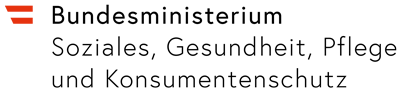Konsument.at Online-Hilfe: Sie wollen ein Abo kaufen und online gehen? Hier zeigen wir Ihnen, wie das geht: Schritt um Schritt, Bild um Bild. - Klicken Sie zum Vergrößern auf die Minaturbilder.
| 1. Abo auswählen |
Am einfachsten finden Sie unsere Abo-Angebote über die Hauptnavigation: >>Shop/Abo-Angebote<<.
Sie sind nun im Shop: Wählen Sie auf der linken Seite zwischen "Konsument-Abo komplett", "Konsument-Online-Abo" oder "Konsument-Auslandsabo". Auf den Produktseiten finden Sie Informationen über Umfang und Preis des Abos sowie Art und Weise der Bezahlung.
Haben Sie sich für ein Abo entschieden klicken Sie auf "Bestellen".
| 2. Der Warenkorb |
Oben erscheint nun ein roter Balken - der Warenkorb. Ihre Bestellung bleibt einige Zeit im Warenkorb, selbst wenn Sie die Bestellung ab- oder unterbrechen.
Menge verändern: Im Warenkorb können Sie die Menge verändern. Wenn Sie die Zahl verändern und auf "Aktualisieren" klicken, ändert sich der Preis. Bei "0" verschwinden Bestellung und Warenkorb.
Klicken Sie auf "Zur Kassa" um mit Ihrer Bestellung fortzufahren.
| 3. Daten eingeben |
Damit wir Ihnen Ihr Abo schicken können, benötigen wir einige Daten von Ihnen (siehe Bild unten).
Einkauf als Abonnent: Wenn Abonnenten sich noch nicht angemeldet haben, können Sie dies im linken Bereich des Bildschirms tun. Wenn Sie sich als Abonnent schon vorher angemeldet haben (Login), dann zeigen wir hier Ihre Daten an und zwar jene Daten, die Sie uns einmal übermittelt haben.
Einkauf ohne Anmeldung: Alternativ können Sie im rechten Feld Ihre Lieferdaten eingeben. Wichtig: Die E-Mail-Adresse muss stimmen!
Haben Sie alle nötigen Daten eingegeben, klicken Sie auf "Weiter".
| 4. Bestellung prüfen, Gutscheine, Geschenke |
Auf der nächsten Seite prüfen Sie Preis, Menge und Versandkosten Ihrer Bestellung. - Weiter unten gibt es noch zwei besondere Funktionen:
Gutschein einlösen: Haben Sie einen Gutschein, tragen Sie den Gutscheincode in das Feld "Gutscheinnummer eingeben" ein. Der Wert des Gutscheins wird von der Rechnung abgezogen.
Als Geschenk versenden: Sie können ihre Bestellung auch als Geschenk versenden. Hier tragen Sie die Daten des Beschenkten und Ihre eigenen ein.
| 5. Zahlungsart wählen |
Wählen Sie nun Ihre Zahlungsart:
Zahlungsanweisung: Sie erhalten erst die Ware bzw. die Leistung und bezahlen danach die Rechnung. Wir schicken Ihnen ohne Extragebühr die Zahlungsanweisung (auch Zahlschein oder Erlagschein geanannt). Nur die Tageskarte können Sie nicht mit Erlagschein zahlen.
Online-Zahlung: Sie zahlen gleich und erhalten danach die Leistung. Bei der Online-Zahlung führen wir Sie auf die Seite eines externen Zahlungsanbieters. Dort bieten wir Ihnen Onlinebanking mehrerer Geldinstitute sowie Kreditkartenzahlung (VISA, Mastercard) an.

| 6. Bestellung abschicken |
Sie sind fast fertig. Auf der folgenden Seite sehen Sie noch einmal eine Zusammenfassung Ihrer Bestellung. Sie müssen unsere Allgemeinen Geschäftsbedingungen (AGB) lesen und bestätigen (Häkchen). Mit "Bestellung abschicken" bestellen Sie endgültig das Abo. Auf der nächsten Seite erhalten Sie eine Bestellbestätigung.
Sie sind fertig: Ihre Bestellung ist an unseren Vertrieb gegangen. Sie erhalten eine Bestätigungsmail und ein Mail, das Sie zur Online-Registrierung führt. Sehen Sie auch rechts oben: "Online-Zugang aktivieren".
Sie wollen einen Ausdruck Ihres Auftrags? Klicken Sie auf den Button "Bestellung ausdrucken".
Telefon: Sollte es Fragen oder Schwierigkeiten mit der Bestellung geben rufen Sie die Nummer 01/588 774 (VKI-Vertrieb) an.